- ベストアンサー
パソコン購入後、プリンタからのスキャンができないエラーが発生
- NECの新しいパソコンでプリンタからのスキャンを試みるとエラーが表示され、読み取りができません。
- エラーメッセージには「パソコンから読み取りを開始できる状態にしてください」と表示されています。
- プリンタの設定には「プリンタ設定」と「スキャナー設定」という2つの項目がありますが、原因は不明です。
- みんなの回答 (4)
- 専門家の回答
質問者が選んだベストアンサー
Bluetooth で接続する機能はないようです。 無線LAN(wifi)接続でしょう。 CANON TS8330の操作パネルを使ってスキャンしようとしていますね。 パソコンを操作しスキャンを1度すれば パソコンから読み取りを開始できる状態になるでしょう。 IJ Scan Utilitを起動し https://ij.manual.canon/ij/webmanual/ScanUtility/W/TS8330%20series/1.1/JP/SU/su-001.html スキャン設定の「保存する場所」などの設定が必要かもしれません。 https://ij.manual.canon/ij/webmanual/ScanUtility/W/TS8330%20series/1.1/JP/SU/Su-PAGE3.html
その他の回答 (3)
- naranoocchann
- ベストアンサー率23% (203/858)
ダメ元で恐縮ですが、下記リンクを参照して下さい。 スキャンしたデータをパソコンに転送する https://ij.manual.canon/ij/webmanual/Manual/All/TS8330%20series/JP/UG/ug-060.html

お礼

- ware121
- ベストアンサー率42% (1175/2760)
接続方法はBluetoothでなくWi-Fiでしょう。Windows Updateでスキャンができない不具合が発生します。Printer Driverの入れ直し(アンインストール、再インストール)で直ります。 【Printer Driverアンインストール】 スタート → コントロールパネル → プログラム → プログラムと機能 → 一覧の「PIXUS TS8330 MP Drivers」を右クリック → アンインストール → 以後画面の指示に従う → 「PIXUS TS8330 MP Drivers」のアンインストール後、同じ要領でCANONプリンター関連のソフトウェアもアンインストールする → アンインストールス終了後、「PIXUS TS8330 MP Drivers Ver.1.02」をインストール → 「MP Drivei以外のCANONプリンター関連のソフトウェアをインストール」 ※もし、ルーターも入れ替えている場合は、インストール前にプリンター本体の液晶画面からSSIDの設定が必要です。 PIXUS TS8330 MP Drivers Ver.1.02 → https://canon.jp/support/software/os/select?pr=4958&os=159 Printer Driverの入れ直しで上手くいかない、分からない場合は、サポートの電話予約する。電話でオペレータが操作の指示してくれます。 お問い合わせ → https://canon.jp/support/contact/mp

お礼

- are_2023
- ベストアンサー率32% (1034/3192)
https://canon.jp/support/software/os?pr=4958 ここからWindows11用のドラーバー、ソフトを入手しインストールしてください

お礼
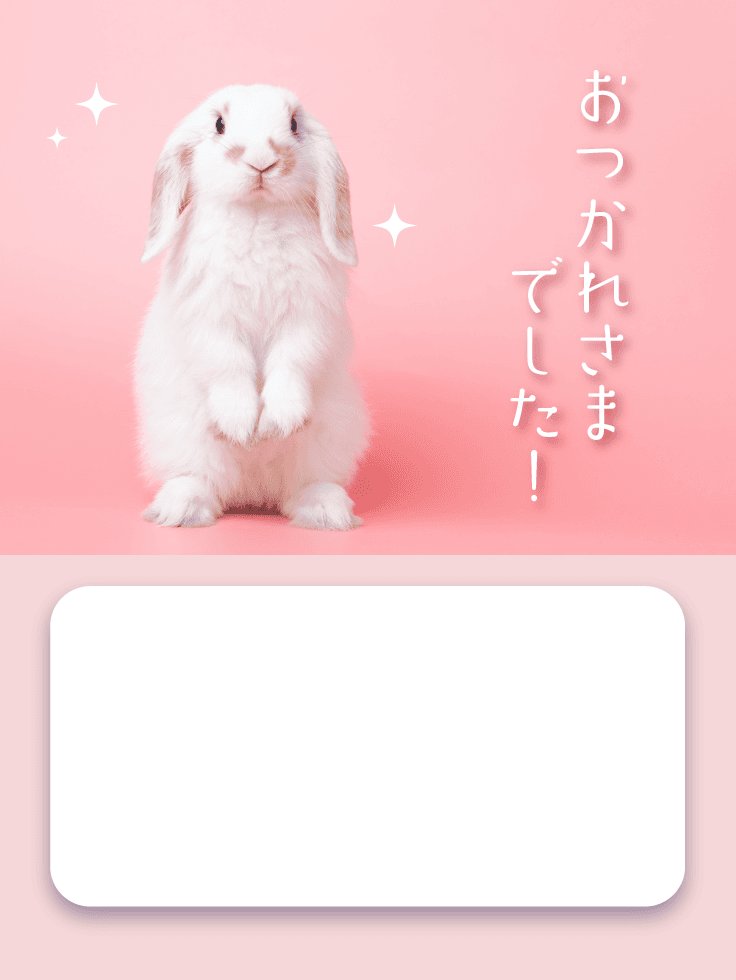















お礼